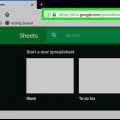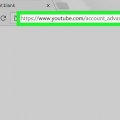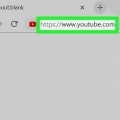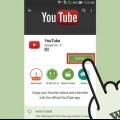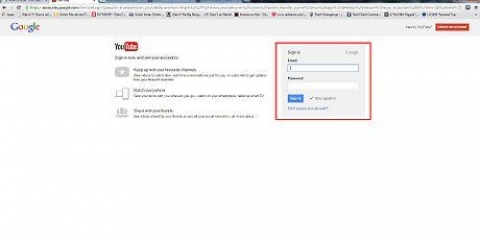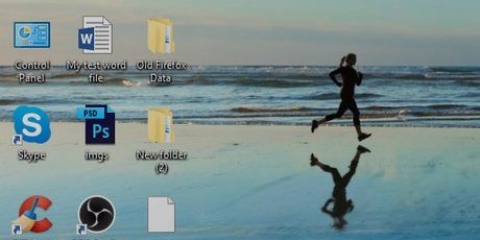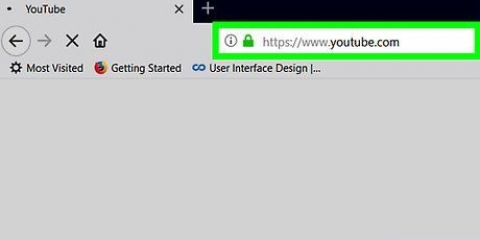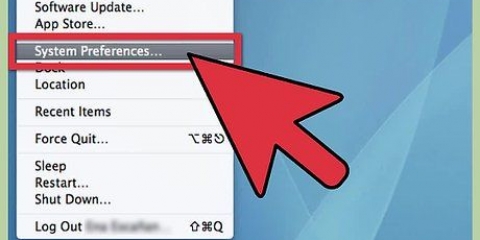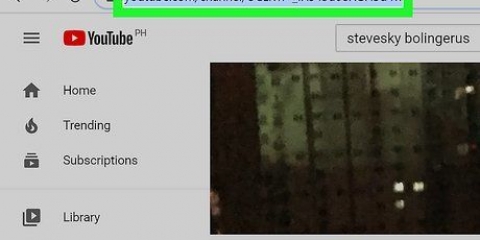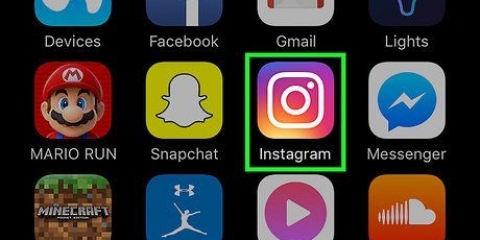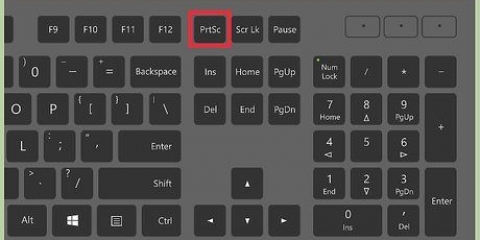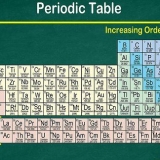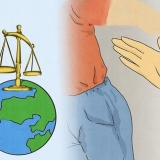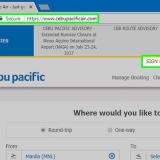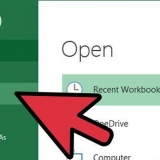Onthou jy kan jou naam net een keer elke 90 dae verander. Deur die `Redigeer`-ikoon te druk, sal `n opspringvenster op Android vertoon word.
Hernoem jou youtube-kanaal
Hierdie artikel sal jou leer hoe om jou kanaal op YouTube te hernoem. Onthou dat die verandering van die naam wat met `n Google-rekening geassosieer word, ook die naam in al Google se gekoppelde dienste, soos Gmail, sal verander. Jy kan jou kanaal hernoem op beide rekenaar- en mobiele weergawes van YouTube.
Trappe
Metode 1 van 2: Op `n lessenaar

1. Maak YouTube oop. Gaan na https://www.youtube.com/ in jou blaaier. Dit sal jou na die YouTube-tuisblad neem.

2. Klik op jou profielikoon. Hierdie sirkel-ikoon is regs bo op die bladsy. `n Aftrekkieslys sal verskyn.
As jy eerder "LOGIN" sien, klik "LOGIN" en voer dan jou e-posadres en wagwoord in. Jy kan dan op die ikoon van jou profiel klik.

3. klik opInstellings in die middel van die aftreklys. Dit sal jou YouTube-rekeninginstellingsbladsy oopmaak.

4. Kies `n ander kanaal indien nodig. As jy tans ingeteken is op `n ander kanaal as die een wat jy wil wysig, klik op jou profielikoon regs bo op die bladsy en klik dan op die naam van die kanaal wat jy wil wysig.
Dit kan `n paar sekondes neem vir ander kanale om in die aftrekkieslys te verskyn.

5. klik opRedigeer op Google. Dit is `n skakel regs van die profielfoto in die "Jou YouTube-kanaal"-afdeling. Dit sal `n opspringvenster laat verskyn.

6. Verander die naam van jou kanaal. In die teksveld in die middel van die opspringvenster moet jy die naam tik wat jy wil gebruik.
Onthou jy kan jou kanaal net een keer elke 90 dae hernoem.

7. klik opOK onderaan die opspringvenster.

8. klik opVERANDER NAAM wanneer gevra word. Dit sal bevestig dat jy die naam wil verander en jou instellings wil stoor. Jou kanaalnaam behoort nou opgedateer te word, alhoewel dit `n paar oomblikke kan neem vir jou kanaal se bygewerkte naam om elders te verskyn.
Jy sal dalk nie gevra word om hierop te klik nie. In daardie geval is die naam van jou kanaal reeds verander.
Metode 2 van 2: Selfoon

1. Maak YouTube oop. Tik op die YouTube-toepassingsikoon. Hierdie een lyk soos `n wit driehoek op `n rooi agtergrond.
- As jy nie by YouTube aangemeld is nie, kies asseblief jou rekening en/of voer jou e-posadres en wagwoord in om aan te meld voordat jy voortgaan.

2. Druk die ikoon van jou profiel. Dit is `n sirkel in die regter boonste hoek van die skerm. `n Opwipkieslys sal verskyn.

3. Kies `n ander kanaal indien nodig. As jy die naam van `n ander kanaal wil verander as die een waarop jy tans ingeteken is, druk
regs van jou kanaalnaam in die boonste linkerhoek van die skerm, tik dan op die naam van die kanaal wat jy wil wysig. Dan moet jy weer die ikoon van jou profiel druk om die spyskaart weer oop te maak. Dit kan `n paar sekondes neem vir jou ander kanale om in die aftrekkieslys hier te verskyn.

4. DrukMy kanaal. Hierdie opsie is boaan die spyskaart.

5. Druk die rat `Instellings`
regs van jou kanaal se huidige naam.
6. verander jou naam. Druk die `Redigeer`-ikoon
regs van jou huidige naam, gebruik dan die sleutelbord op die skerm om die naam te verander.
7. Druk
in die regter boonste hoek van die skerm. Dit sal jou kanaalnaam opdateer, alhoewel dit `n paar oomblikke kan neem vir jou kanaal se bygewerkte naam om elders te verskyn. Op Android moet jy `OK` onderaan die venster druk.
Wenke
- Alhoewel Google beide die "Voornaam" en "Vannaam"-teksvelde sal wys, is dit nie nodig om die "Vannaam"-veld in te vul wanneer jy jou kanaalnaam wysig nie.
Waarskuwings
- Jy kan nie jou kanaal meer as een keer elke 90 dae hernoem nie.
Artikels oor die onderwerp "Hernoem jou youtube-kanaal"
Оцените, пожалуйста статью
Gewilde